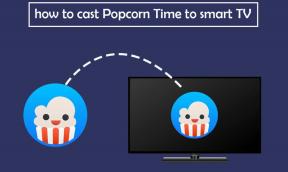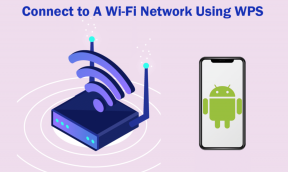כיצד להסתיר תמונות וקבצים באייפון
Miscellanea / / February 12, 2022

הצגנו אפליקציות רבות עבור הַסתָרָה, הגנה ו הצפנה נתונים באנדרואיד. אבל זה שונה כשזה מגיע לאייפון. iOS אינו מאפשר למשתמשים גישה למערכת הקבצים. המשמעות היא שאפליקציות לא יכולות לשנות את הקבצים כדי להסתיר או להצפין אותם.
בצד ההפוך, ל-iOS יש אחסון ספציפי לאפליקציה. זה אומר שאפליקציה אחרת לא יכולה לגשת לקבצים המאוחסנים באפליקציה אחת עד שתשתף אותם (ולפני כן iOS 8, אפילו שיתוף קבצים בין אפליקציות הייתה בעיה).
באמצעות תכונת אחסון אפליקציות נעולה זו, אנו יכולים ליצור כספת מוגנת בסיסמה של תמונות וקבצים. עם זאת, תצטרך למחוק את הקבצים שהועברו לאפליקציה זו מהאחסון המקומי.
מה יש לך להסתיר? אני בטוח שאתה יכול למצוא מסמכים לגיטימיים שאינך רוצה לחלוק עם מי שעשוי לקבל גישה לטלפון שלך. זו גם יכולה להיות דרך טובה להגן על תמונות הסלפי האישיות שלך מפני דליפה ברחבי האינטרנט (אם אתה פופולרי כלומר... מישהו שלח את המאמר הזה אל ג'ניפר לורנס).
הגנה באמצעות סיסמה ב-iVault
הורד והפעל iVault. זוהי אפליקציה חינמית אך תצטרך לשלם 2.99 $ כדי להסיר מודעות באנר ומודעות קופצות. הפעל את האפליקציה והקצה סיסמה.
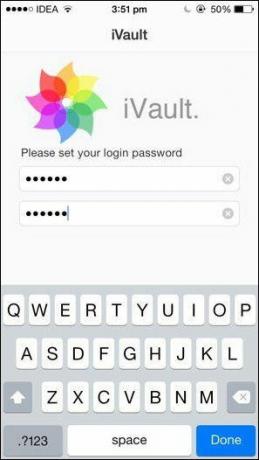

הפוך את זה למשהו שתזכור. כי אם תשכח את זה, תצטרך להיפרד מהקבצים שלך.
הוספת תיקיה וייבוא תמונות וקבצים
iVault מאפשר לך ליצור תיקיות. אתה יכול להגן באמצעות סיסמה או להסתיר תיקיות אבל החוויה מצדי הייתה בעייתית. אז אני מציע לך להתרחק מהתכונה הזו.
צור תיקיה והקש על + כפתור בפינה הימנית התחתונה כדי להוסיף תמונות/קבצים לכספת.
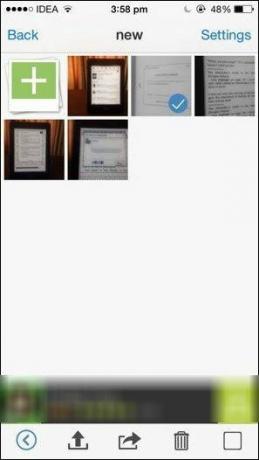
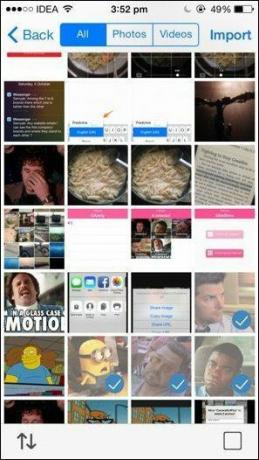
אתה יכול לייבא ישירות מספר תמונות מאפליקציית התמונות או לצלם תמונה חדשה. ישנה אפשרות לייבא גם דרך Bluetooth.
טיפ מקצוען: אם אתה לא ממש מוכן להשתמש ב-iVault כדי להסתיר הכל, הדבר הטוב ביותר שאתה יכול לעשות כדי למנוע מהנתונים האישיים שלך להיגנב הוא להפעיל אימות דו-שלבי ב-iCloud. Ars Technica הגיע למסקנה שאימות דו-גורמי מפסיקה לתוכנת פריצה לגנוב את גיבויי ה-iCloud שלך.
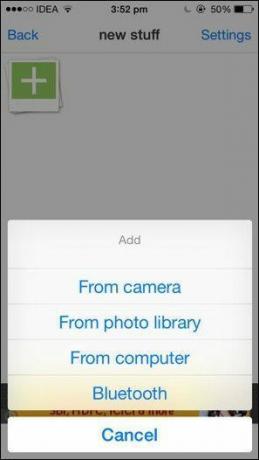
הוספת קבצים אלחוטית מהמחשב
לאפליקציה יש הוסף קבצים מהמחשב תכונה. תכונה זו פועלת רק כאשר הטלפון והמחשב נמצאים באותה רשת Wi-Fi. פתחו דפדפן מודרני במחשב, הכניסו את הכתובת שהאפליקציה אומרת לכם, בחרו את הקבצים הרצויים והקליקו העלה כדי לסנכרן אותם.
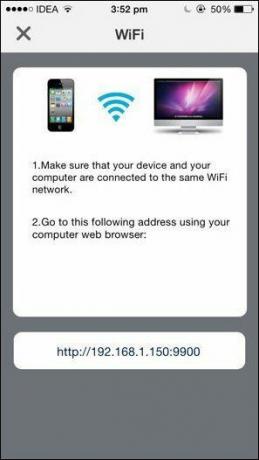
הדבר הגדול בשימוש בתכונה זו הוא שהקבצים המסונכרנים חיים בסביבת הסילו של אפליקציית iVault. לאף אפליקציה אחרת אין גישה אליו. זה נעילה מוחלטת מההתחלה.
מחק קבצים מקוריים מהאייפון
אם אתה מייבא תמונות או קבצים מאפליקציות אחרות באייפון, אתה רק יוצר עותק שלהם באפליקציית iVault, לא מזיז את הקובץ המקורי. אז הקפד לחזור ולמחוק את הקובץ המקורי.
ייצא קבצים מ-iVault כדי לשחזר אותם
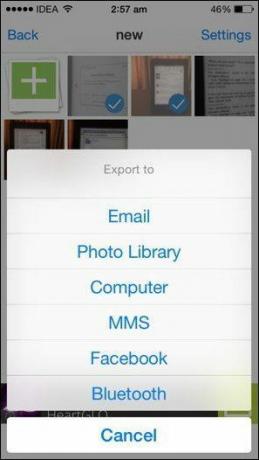

מה אם אתה כבר לא צריך קובץ להיות פרטי? ייצוא תמונה/סרטון חזרה לאפליקציית ברירת המחדל הוא קל, פשוט השתמש ב- לַחֲלוֹק לַחְצָן. אותו דבר לגבי ייצוא מסמך לאפליקציה אחרת.
חלופה: Dropbox להגדרה פחות מתוחכמת

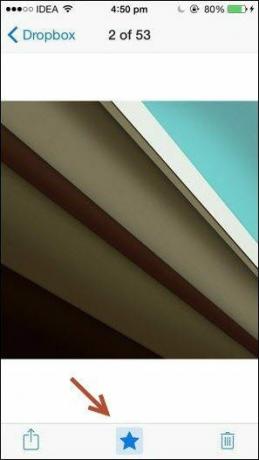
אתה יכול להשיג הגדרה דומה אם אתה מאחסן קבצים ב-Dropbox. הנה למה ואיך.
- אתה יכול אהוב (כוכב) קבצים כדי לשמור אותם לשימוש לא מקוון (הורדה לזיכרון המכשיר).
- Dropbox כולל מציג מובנה לתמונות, סרטונים ומסמכים כך שאינך צריך לשלוח קבצים לאפליקציות אחרות לתצוגה מקדימה.
- אתה יכול להגן על האפליקציה באמצעות קוד סיסמה.
שלוש הנקודות לעיל אומרות שאם אתה כבר משתמש ב-Dropbox, אתה יכול בקלות להקדיש תיקיה לחומר שמירת הקבצים הסודי הזה.
במה אתה משתמש כדי להסתיר נתונים במכשירי iOS?
אל תדאג, אנחנו לא הולכים לשאול אותך מה אתה מתכנן להתחבא במכשיר ה-iOS שלך, פשוט הודע לנו על השיטה המועדפת עליך לעשות זאת בהערות למטה.
תמונה עליונה דרך Shutterstock
עודכן לאחרונה ב-03 בפברואר, 2022
המאמר לעיל עשוי להכיל קישורי שותפים שעוזרים לתמוך ב-Guiding Tech. עם זאת, זה לא משפיע על שלמות העריכה שלנו. התוכן נשאר חסר פניות ואותנטי.